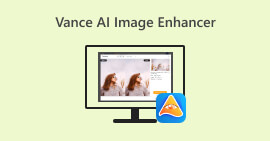Slipp løs kreativiteten din: Omfattende Luminar Neo-gjennomgang
Er du på jakt etter en alt-i-ett-løsning for bildeforbedring og fjerning av bakgrunn? Ikke lete lenger, Luminar Neo kan være det perfekte verktøyet for deg. Med det enkle å navigere i grensesnittet og kraftige AI-drevne funksjoner, skiller dette verktøyet seg ut som et allsidig bilderedigeringsverktøy for alle typer brukere. Enten du tar sikte på å forbedre fargene dine, sømløst erstatte bakgrunner eller bare foredle detaljene i bildene dine, tilbyr dette verktøyet et bredt sett med effektive verktøy og funksjoner for å møte dine kreative behov. I dette Luminar Neo anmeldelse, vil vi utforske hvordan dette kraftige verktøyet enkelt kan heve fotospillet ditt, og gi deg informasjonen for å frigjøre bildenes fulle potensial. Bli med oss mens vi fordyper oss i funksjonene og funksjonene som gjør Luminar Neo til et enestående valg i verden av bildeforbedring.
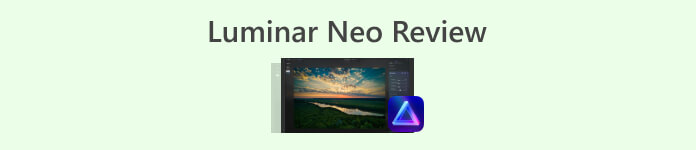
Del 1. Luminar Neo Review
Luminar Neo, en innovativ fotoredigeringsprogramvare laget av Skylum, er en spillveksler for fotografer og billedkunstnere som søker et omfattende sett med verktøy for å heve bildene sine. I kjernen bruker dette verktøyet avansert AI-teknologi for å forenkle intrikate redigeringsprosesser, noe som gjør det tilgjengelig for brukere på alle ferdighetsnivåer. Selv om det tilbyr et bredt utvalg av kreative redigeringsverktøy og forhåndsinnstillinger, er det som skiller Luminar Neo dens eksepsjonelle bildeoppskalering og funksjoner for fjerning av bakgrunn. Bildeoppskaleringen sørger for at bildene dine beholder skarphet og detaljer selv når de forstørres, mens bakgrunnsfjerneren gir en sømløs løsning for å endre og finpusse bakgrunner uten problemer.
Hovedtrekkene
◆ Bruk avansert AI for presise forbedringer, inkludert spesialiserte verktøy for himmel og hud.
◆ Ulike verktøy og forhåndsinnstillinger for å legge unike detaljer til bildene dine.
◆ Integrasjon med populær redigeringsprogramvare som Photoshop for en jevn arbeidsflyt.
◆ Rask behandling for håndtering av store filer og komplekse redigeringer uten problemer.
◆ Bevar originalbildet mens du eksperimenterer med redigeringer.
◆ Brukervennlig grensesnitt.
◆ Bakgrunnsfjerner.
Fordeler
- Tilpassbar arbeidsflyt.
- Sterke AI-egenskaper.
- Rimelig pris.
- Enkelt for nybegynnere.
- Rabatter for Skylum-brukere.
- 24/7 kundestøtte.
Ulemper
- Noen funksjoner trenger forbedring.
- Ingen mobilapp for bilderedigering.
Del 2. Luminar Neo vs. Luminar AI
Her er en sammenligningstabell mellom Luminar Neo og Luminar AI.
| Trekk | Luminar Neo | Luminar AI |
| AI-drevet redigering | Ja | Ja |
| Grensesnitt | Avansert og tilpassbar | Brukervennlig og forenklet |
| Redigeringsverktøy | Omfattende utvalg av verktøy og forhåndsinnstillinger | AI-drevne maler og smarte verktøy |
| Integrering | Sømløs integrasjon med annen redigeringsprogramvare | Effektiv ytelse, optimalisert for AI-behandling |
| Målgruppe | Profesjonelle fotografer og avanserte brukere | Nybegynnere og uformelle fotografer |
Det er viktig å huske at valget mellom Luminar Neo vs. Luminar AI koker ned til dine individuelle preferanser og redigeringskrav. Enten du lener deg mot de avanserte og tilpassbare funksjonene til Luminar Neo eller foretrekker den brukervennlige enkelheten til Luminar AI, står begge verktøyene som kraftige løsninger innen bilderedigering.
Del 3. Hvordan bruke Luminar Neo?
Slik kan du bruke Luminar Neo til å oppskalere bilder:
Trinn 1. Åpne Luminar Neo som et frittstående program.
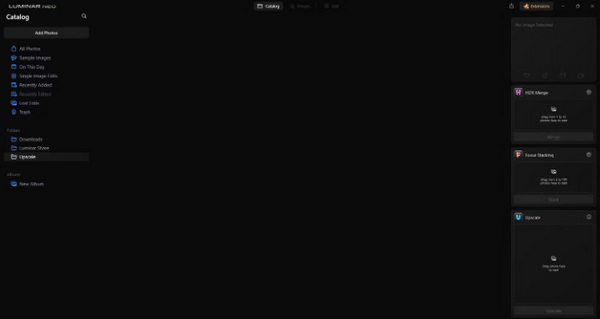
Steg 2. Klikk på Legg til bilder og deretter velge Legg til bilde.
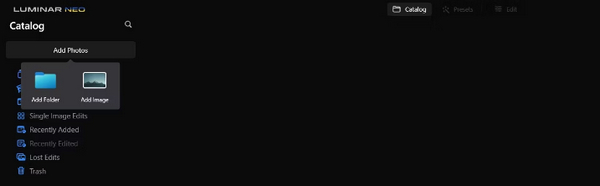
Trinn 3. Velg ønsket fil og klikk Åpen.
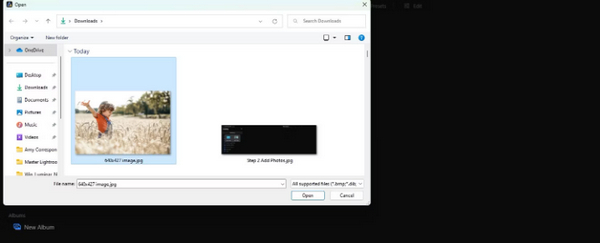
Trinn 4. Nå, klikk på Katalog øverst i menyen.
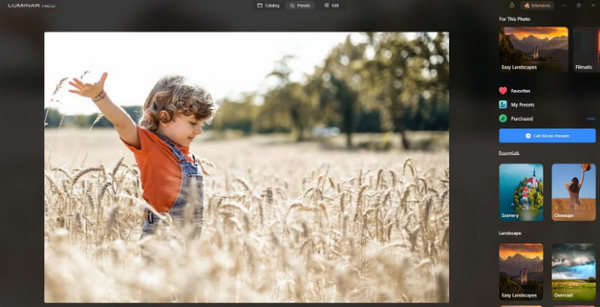
Trinn 5. Dra bildet nedover til Eksklusiv AI boksen nederst, merket Dra bilde hit for å starte.
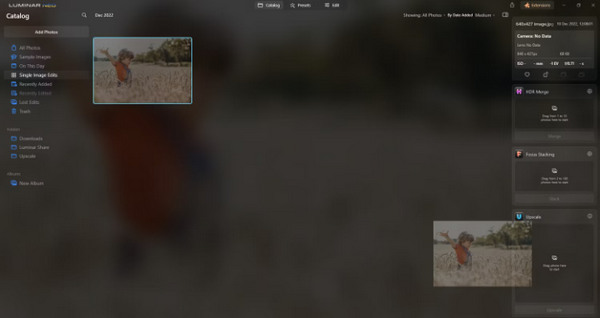
Trinn 6. Fullfør prosessen ved å velge graden av oppskalering du foretrekker; i denne demonstrasjonen valgte vi for eksempel en 6x økning.
Trinn 7. Til slutt klikker du Oppskalere for å bruke det valgte oppskaleringsnivået på bildet ditt.
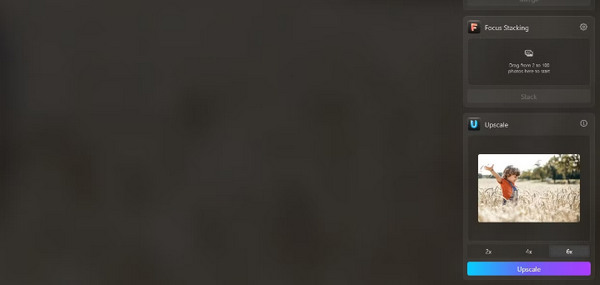
Overfør det nyoppskalerte bildet fra datamaskinen til telefonen uten problemer med Luminar Share.
Slik kan du bruke Luminar Neo til å fjerne bildebakgrunnen:
Trinn 1. Begynn med å importere bildet du ønsker å redigere. Finn og klikk på Legg til bilder knappen øverst til venstre på skjermen. Etter å ha valgt bildet ditt, klikk Åpne.
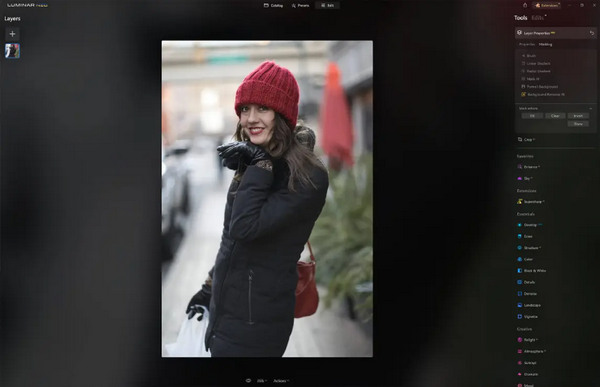
Steg 2. Dette er avgjørende for førstegangsbrukere. Du må laste ned Bakgrunnsfjerning AI Utvidelse fra utvidelsesfanen øverst til høyre på skjermen. Etter nedlasting, dobbeltklikk på bildet ditt, klikk på Rediger og begynn å redigere.
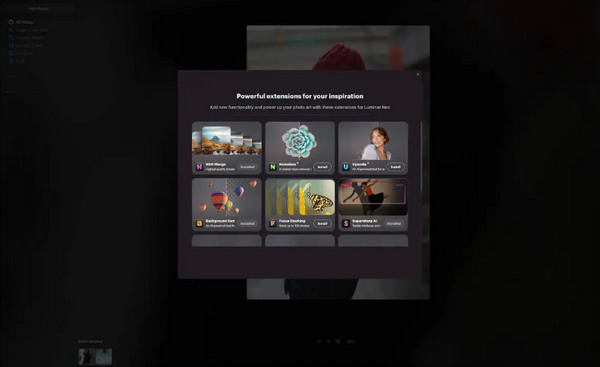
Trinn 3. Innenfor redigeringslinjen på høyre side av skjermen, naviger til Lagegenskaper, deretter Maskering, og velg Bakgrunnsfjerning AI. Dette lar deg velge emne. Når du er uthevet i rødt, trykker du Fjern for å slette bakgrunnen på magisk vis. Bruk avgrensningsbørsten for eventuelle touch-ups i områder AI kan ha gått glipp av.
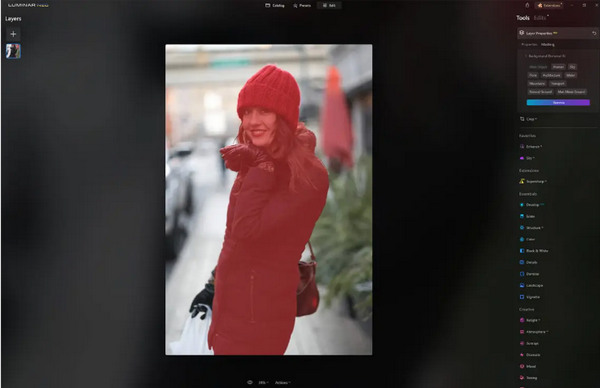
Det eneste med Luminar Neo er at gratisversjonen ikke inneholder denne funksjonen. Likevel, hvis du har et budsjett og ønsker å forbedre bildet ditt til neste nivå, er dette verktøyet for deg.
Del 4. 2 Beste gratis alternativer til Luminar Neo
Luminar Neo kan være dyrt for noen og for komplisert til å være enkelt å navigere, så hvis du leter etter alternative verktøy for Luminar Neo, her er de beste verktøyene du kan sjekke.
FVC Online Image Upscaler
FVC Online Image Upscaler er en gratis online bildeoppskalering. Ja, du leste riktig. Det er gratis, men ikke undervurder kapasiteten ennå. Dette verktøyet er integrert med AI-teknologi for å automatisere den sømløst forbedringsprosessen. Du kan også forstørre bildet opptil 8x uten at det går på bekostning av kvaliteten.
Slik kan du bruke dette verktøyet
Trinn 1. Gå over til deres offisielle nettside.
Steg 2. Klikk på Last opp bilde og velg bildet du vil oppskalere.
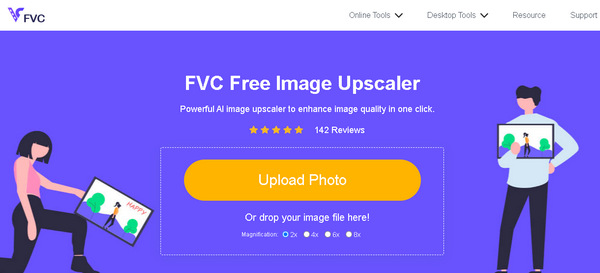
Trinn 3. Etter det vil dette verktøyet forhåndsvise bildet ditt. Du kan bruke Forstørrelsesglass alternativet for å sjekke kvaliteten på bildet.
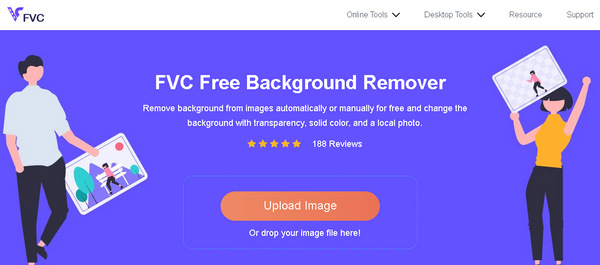
Trinn 4. Klikk Lagre for å laste ned bildet ditt.
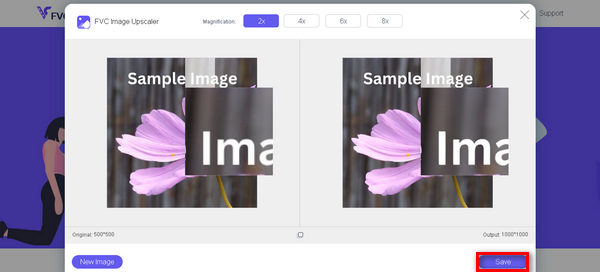
FVC Free Image Upscaler er det beste alternativet til Luminar Neo når det kommer til oppskalering av bilder. Dessuten, med dette verktøyet, kan brukere enkelt forbedre bildene sine. Ikke noe komplekst grensesnitt, du trenger bare noen få klikk for å forbedre bildene dine perfekt.
FVC Online Bakgrunnsfjerner
I mellomtiden kan du bruke FVC Online Bakgrunnsfjerner som et alternativ for å fjerne bakgrunnsbilder. Dette verktøyet er allsidig og ble laget for å automatisere fjerningsprosessen av bildebakgrunnen. Den støtter flere populære bildeformater som PNG, JPG og JPEG. Dessuten kan du tilpasse resultatet av bildet ditt, du kan endre bakgrunnen til solide farger, snu motivet, flytte det og beskjære det.
Her er trinnene for hvordan du enkelt kan bruke dette verktøyet:
Trinn 1. Gå først til deres offisielle nettside og klikk på Last opp bilde.
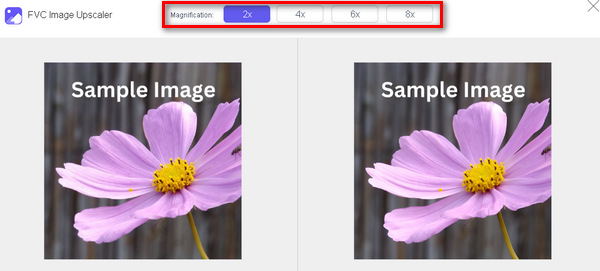
Steg 2. Etter resultatet kan du redigere bildet ved å finpusse kantene og flytte motivet.
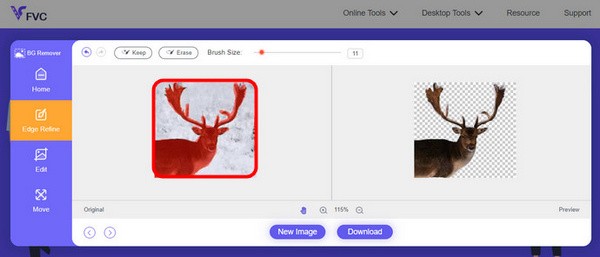
Trinn 3. For å lagre resultatet, klikk på nedlasting knapp.
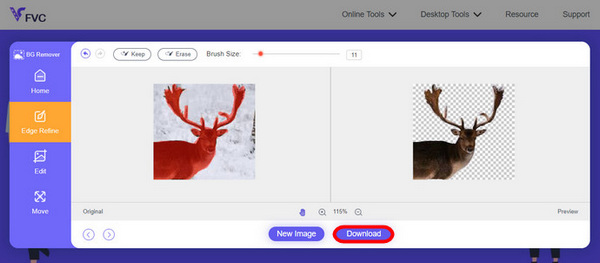
FVC Image Background Remover er virkelig et verktøy for å klippe ut et bilde og det beste alternativet for Luminar Neo. Og bortsett fra at det er gratis, er verktøyet enkelt å navigere. Ingen problemer, bare kvalitetsresultater.
Del 5. Vanlige spørsmål om Luminar Neo Review
Er Luminar Neo bedre enn Lightroom?
Sammenligningen mellom Luminar Neo og Lightroom avhenger ofte av individuelle preferanser og spesifikke behov. Lightroom er kjent for sin sømløse integrasjon med Adobes Creative Cloud, noe som gjør det til en favoritt blant profesjonelle fotografer. På den annen side tilbyr Luminar Neo avanserte AI-funksjoner og en fleksibel arbeidsflyt. Valget mellom de to avhenger til syvende og sist av brukerens redigeringsstil og arbeidsflytkrav.
Er Luminar Neo like bra som Photoshop?
Luminar Neo og Photoshop tjener forskjellige formål innen bilderedigering. Photoshop er en industristandard som tilbyr et omfattende sett med avanserte verktøy for intrikat redigering og grafisk design. Luminar Neo, selv om den er kraftig, henvender seg mer til fotografer med sine AI-drevne funksjoner. Egnetheten til den ene fremfor den andre avhenger av brukerens spesifikke behov.
Er Luminar Neo bra for nybegynnere?
Ja, Luminar Neo er designet for å være brukervennlig, noe som gjør den til et utmerket valg for nybegynnere. Det intuitive grensesnittet, kombinert med avanserte AI-funksjoner, lar brukere oppnå imponerende resultater uten en bratt læringskurve. Programvarens omfattende utvalg av forhåndsinnstillinger og kreative verktøy gir også nybegynnere mulighet til å utforske og forbedre bildene sine med letthet.
Er Luminar Neo et engangskjøp eller en abonnementsmodell?
Luminar Neo følger en engangskjøpsmodell. Brukere kan kjøpe programvaren og få tilgang til funksjonene uten behov for et gjentakende abonnement. Denne prisstrukturen gir en enkel og kostnadseffektiv tilnærming for brukere som foretrekker en engangsbetaling for deres behov for bilderedigering.
Konklusjon
I et nøtteskall, dette Luminar Neo anmeldelse har gitt deg verdifull innsikt om dette kraftige, men brukervennlige bilderedigeringsverktøyet. Med avanserte funksjoner som AI-drevet oppskalering og fjerning av bakgrunn, henvender den seg til både profesjonelle og nybegynnere. Selv om det er rom for forbedringer, gjør dens allsidighet, sterke AI og rimelige priser det til et overbevisende valg for å forbedre fotograferingsferdighetene dine. Enten du søker tilpasning eller enkelhet, tilbyr Luminar Neo en omfattende løsning for å transformere bildene dine.



 Video Converter Ultimate
Video Converter Ultimate Skjermopptaker
Skjermopptaker